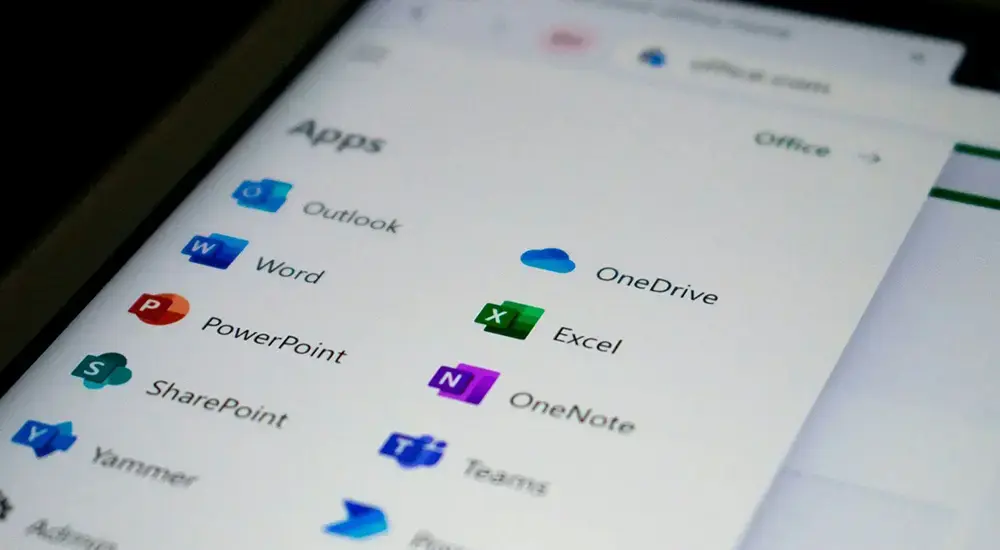日々の業務に欠かせない存在となっている表計算やプレゼンテーションソフトなどのビジネスアプリケーション。中でもMicrosoft Officeを業務に利用している企業は多いのではないでしょうか。
その最新版としてはMicrosoft Office LTSC 2021が提供されていますが、多くの企業ではMicrosoft Office 2019 もしくはそれ以前のバージョンが利用されています。MicrosoftはMicrosoft Officeにサポート期限を設定しており、例えばMicrosoft Office 2019の場合、メインストリームサポートは2023年10月10日に終了しています。
現在は延長サポートが提供されていますが、こちらも2025年10月には終了される予定となっているため、旧バージョンのMicrosoft Office を使用している企業は、Officeの最新バージョンの再購入、またはMicrosoft 365への移行を検討する必要があります。
本記事では、旧バージョンのMicrosoft Office からMicrosoft 365への移行について、企業の情報システム担当者が知っておくべきポイントを解説します。
旧バージョンのMicrosoft Office の移行が必要な理由

Microsoft Officeはインストール型のソフトウェアのため、サポートが終了してもソフトウェア自体は利用を続けることができますが、一方でセキュリティ更新プログラムの提供が停止されることが大きな懸念となります。
現在、旧バージョンのMicrosoft Office では、最新のセキュリティ脅威に対応するためのセキュリティ更新プログラムが提供されていますが、サポートが終了すると、これらのセキュリティ更新プログラムが提供されなくなり、攻撃の対象となりやすくなります。
また、最新バージョンのMicrosoft Office LTSC 2021はメインストリームサポートが5年間のみの2026年10月までとなっており、これまでの延長サポートは提供されていません。
一方でサブスクリプションで提供されるMicrosoft 365であれば常に最新バージョンを利用でき、永続的なサポートが提供されるため、このような懸念は発生しません。このためMicrosoft 365への移行は、企業にとって重要な課題と言えます。
検討すべき移行の選択肢

Microsoft 365には、さまざまな法人向けプランが用意されています。
大きく分けると一般法人向け(300ユーザー以下)と大企業向け(ユーザー制限無し)でプランが異なっており、2023年12月現在は下記のようなプランが提供されています。
<一般法人向け>
【Microsoft 365 Business】
- Microsoft 365 Business Basic
メール、カレンダー、ファイル共有、チャットなどの基本的なグループウェアの機能を利用できます。 - Microsoft 365 Business Standard
Business Basicプランの機能に加え、ExcelやWordといったビジネスアプリケーションを利用できます。 - Microsoft 365 Business Premium
Business Standardプランの機能に加え、セキュリティ機能やIT管理機能が強化されています。 - Microsoft 365 Apps for Business
ExcelやWord、PowerPointと言ったビジネスアプリケーションが利用できます。
<大企業向け>
大企業向けは基本機能を利用できるOffice 365と高度なセキュリティやコンプライアンス関連の機能が付加されたMicrosoft 365に大別されます。
【Office 365】
- Office 365 E1
メール、カレンダー、ファイル共有、チャットなどの基本的なグループウェアの機能を利用できます。 - Office 365 E3
E1のすべての機能に加えて、デスクトップ版とモバイル版のMicrosoft 365アプリなどが利用できます。 - Office 365 E5
E3のすべての機能に加えて、BIツールやクラウド電話の機能、コンプライアンスの機能などが利用できます。
【Microsoft 365】
- Microsoft 365 E3
Office 365 E3に加え、高度なセキュリティや仮想技術を利用したOSの保護などが可能です。 - Microsoft 365 E5
Microsoft 365 E3に加え、より高度なセキュリティやコンプライアンス対策が可能です。 - Microsoft 365 Apps for Enterprise
ExcelやWord、PowerPointと言ったビジネスアプリケーションを提供します。
Microsoft Office 2019と同等の機能のみで十分であれば、300ユーザー以下ならMicrosoft 365 Apps for Business、300ユーザーを超える場合でもMicrosoft 365 Apps for Enterpriseを契約すれば利用可能です。ただ、Microsoft 365には生産性を高めるコラボレーションツールやセキュリティツールが多数備わっていますので、利用したいアプリとサービスの種類やセキュリティやコンプライアンスの要件を改めて整理し、プランを決定することをお勧めします。
移行する場合の注意点

旧バージョンのMicrosoft Office からMicrosoft 365への移行には、以下の点に注意する必要があります。
- マクロを組んでいるExcelの移行
Excelでマクロを組んでいる場合は注意が必要です。マクロはExcelのバージョンに依存するため、すでに作成しているマクロをMicrosoft 365のExcelに移行しても動かないケースが存在します。移行前にマクロの互換性を検証する必要があります。
- WSUSでの管理
旧バージョンのMicrosoft Office は、WSUSで管理することができるため、更新プログラムの配布などを指定したタイミングで行うことができました。これによりマクロの互換性の担保なども実施できていたのですが、一方、Microsoft 365は、WSUSで管理することができません。そのため、Microsoft 365への移行を検討する場合は、セキュリティ更新プログラムの適用方法を検討する必要があります。
- OneDrive for Businessの運用
Microsoft 365ではOneDrive for Businessと呼ばれるクラウドストレージが利用でき、作成したオフィスファイルをユーザーがOneDrive for Businessに保存できるようになります。OneDrive for Businessは非常に便利なクラウドストレージですが、インターネットを経由してデータにアクセスできるため、万が一ユーザーのIDやパスワードが流出した場合、悪意のある第三者がファイルにアクセスして、機密情報を盗む可能性があります。また、OneDrive for Businessの便利な機能としてアクセス用URLの外部公開機能がありますが、こちらも万が一設定を誤れば機密性の高いファイルが外部から閲覧可能な状態で放置されてしまうことも考えられます。
- IDとパスワードの管理
OneDrive for Business利用の課題と重複しますが、そもそもSaaSであるMicrosoft 365では、ユーザーごとにIDとパスワードを管理する必要があります。IDとパスワードの管理方法を検討し、適切なセキュリティ対策を実施する必要があります。
- デバイス認証からユーザー認証へ
旧バージョンのMicrosoft Office は原則としてデバイス単位の認証でしたが、Microsoft 365 Appsはユーザー認証になります。1ライセンスで5つのデバイスまで利用が可能になりますが、例えば個人端末へはインストールさせたくない、などの要件がある場合は対策が必要になります。
これらの注意点を踏まえて、移行を計画する必要があります。
まとめ
旧バージョンのMicrosoft Office のサポート終了に伴い、Microsoft 365への移行が企業にとって重要な課題となっています。移行を検討する際には、上記のポイントを押さえておきましょう。
とはいえ移行においては様々な課題が発生しますのでツールでの解決も一つの方法です。マクロの互換性チェックにはMicrosoft社からReadiness Toolkitという互換性チェックツールが提供されているほか、HENNGE OneのようなIDaaSを使えばOneDrive for Businessへの不正アクセス対策も簡単に行うことができます。ぜひ検討してみてはいかがでしょうか。
- カテゴリ:
- セキュリティ動向